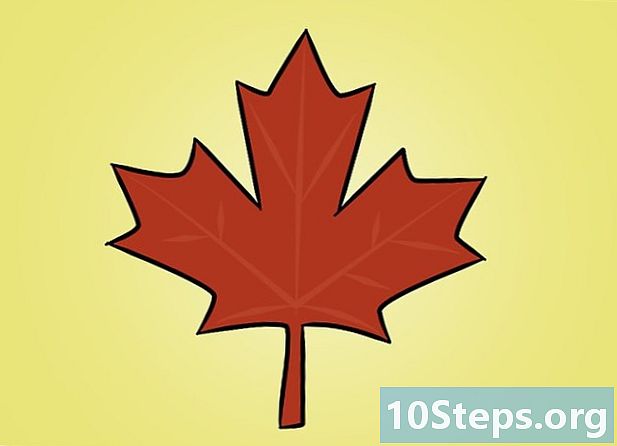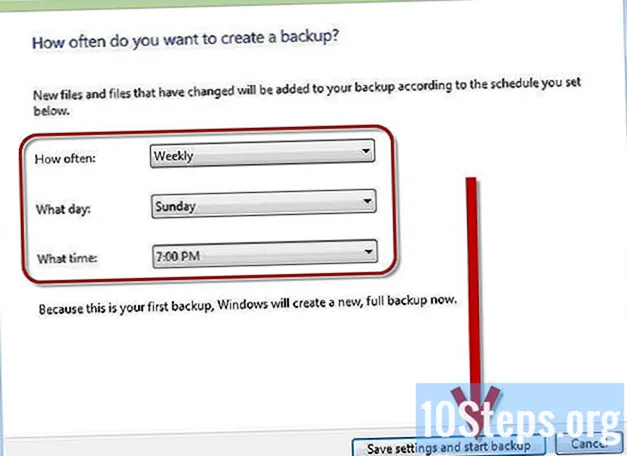
सामग्री
इतर विभागवैयक्तिक फाईल्स आणि फोल्डर्स किंवा संपूर्ण विंडोज व्हिस्टा ऑपरेटिंग सिस्टम सेव्ह करण्यासाठी बॅकअप स्टेप्स सिस्टम क्रॅशसारख्या आपत्कालीन परिस्थितीत अत्यंत गंभीर आहेत. हा बॅकअप आपल्याला आपल्या संपूर्ण सिस्टमचा प्रतिमा बॅकअप जतन करण्यास अनुमती देते जो आपल्याला हार्डवेअर किंवा सॉफ्टवेअर समस्येमधून पुनर्प्राप्त करण्याची आवश्यकता असल्यास काही मिनिटांत पुनर्संचयित केले जाऊ शकते.
पायर्या
पद्धत 1 पैकी 2: संपूर्ण संगणकाचा बॅक अप घेत आहे
क्लिक करा प्रारंभ करा आणि प्रविष्ट करा नियंत्रण पॅनेल.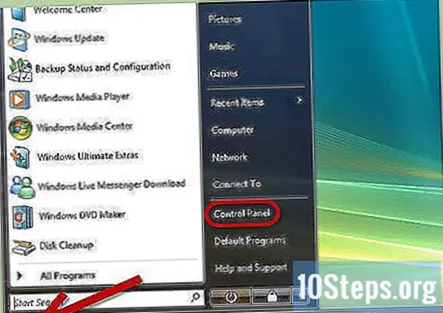
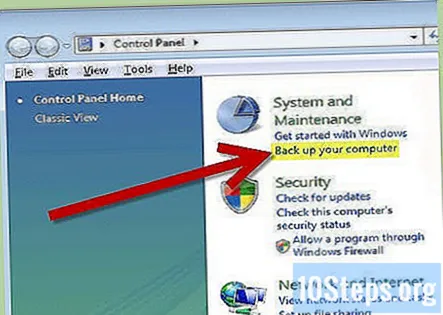
अंतर्गत "बॅकअप आणि पुनर्संचयित केंद्र" क्लिक करा प्रणाली आणि देखभाल टॅब.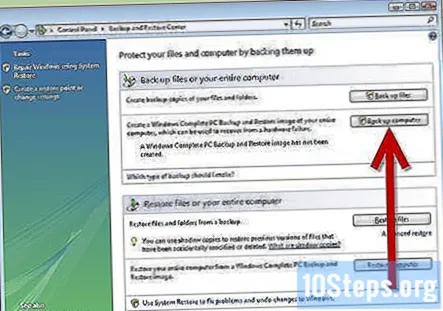
"बॅक अप संगणका" वर क्लिक करा.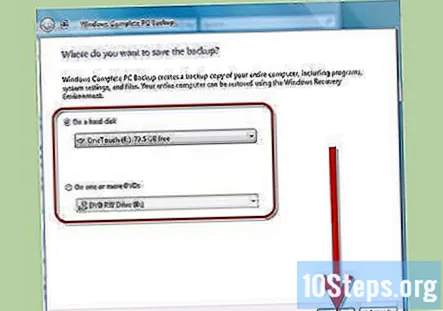
ड्रॉप-डाऊन बॉक्समध्ये आपला डेटा कोठे बॅकअप घ्यायचा ते निवडा आणि "पुढील" क्लिक करा.
आपण बॅकअपमध्ये समाविष्ट करू इच्छित कोणती डिस्क (आपल्याकडे एकाधिक डिस्क असल्यास) निवडा आणि "पुढील" क्लिक करा.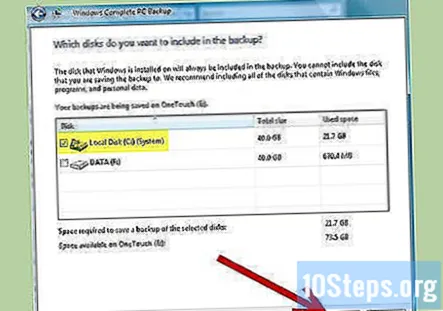
आपल्या बॅकअप सेटिंग्जची पुष्टी केल्यानंतर "स्टार्ट बॅकअप" बटणावर क्लिक करा.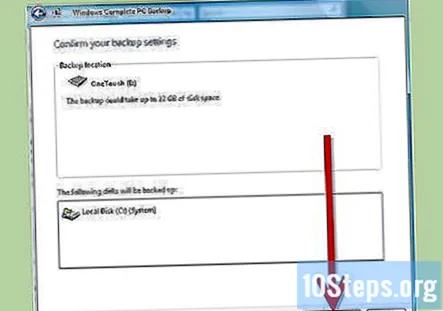
पद्धत 2 पैकी 2: फायली आणि फोल्डर्सचा बॅक अप घेत आहे
क्लिक करा प्रारंभ करा आणि उघडा नियंत्रण पॅनेल.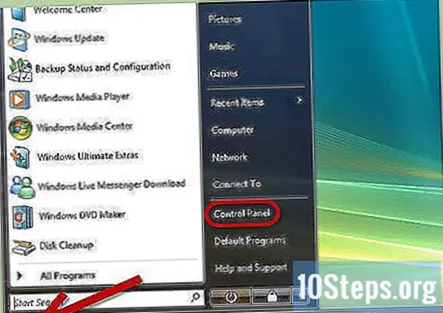
क्लिक करा प्रणाली आणि देखभाल टॅब, नंतर बॅकअप आणि पुनर्संचयित केंद्र.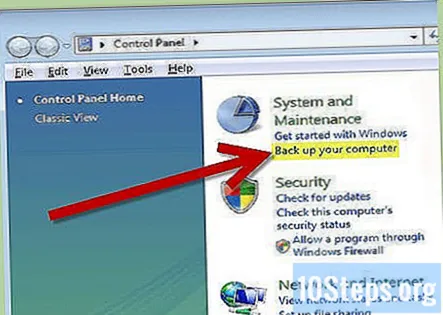
क्लिक करा फायलींचा बॅक अप घ्या बटण.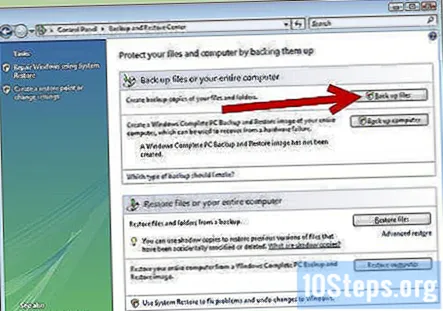
ड्रॉप-डाऊन बॉक्समध्ये आपला डेटा कोठे बॅकअप घ्यायचा ते निवडा, नंतर क्लिक करा पुढे.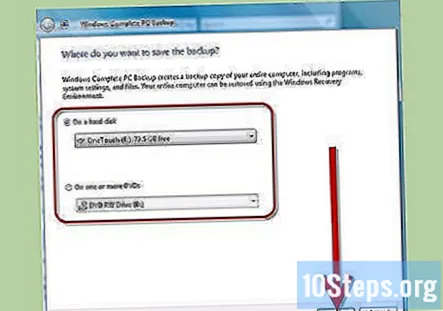
आपण बॅकअपमध्ये समाविष्ट करू इच्छित कोणती डिस्क (आपल्याकडे एकाधिक डिस्क असल्यास) निवडा आणि "पुढील" क्लिक करा.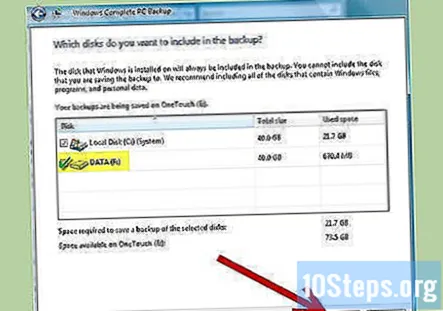
वर योग्य श्रेण्या निवडा आपण कोणत्या प्रकारचे फाइल बॅकअप घेऊ इच्छिता? पृष्ठ, नंतर क्लिक करा पुढे.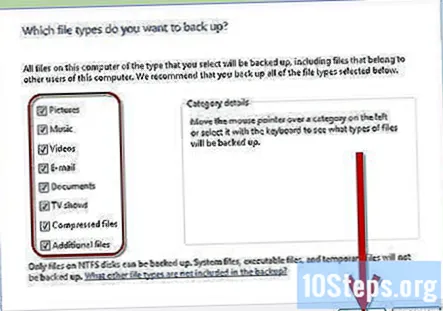
वर वारंवारता, दिवस आणि वेळ निवडा आपण किती वेळा बॅकअप तयार करू इच्छिता? पृष्ठ आणि क्लिक करा सेटिंग्ज जतन करा आणि बॅकअप प्रारंभ करा बटण.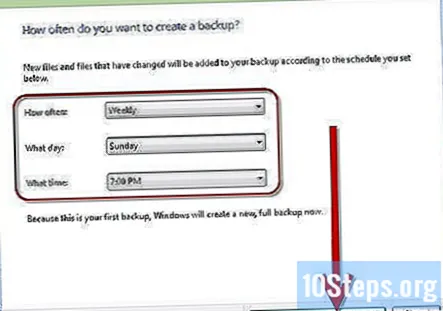
समुदाय प्रश्न आणि उत्तरे
मी व्हिस्टा सह फ्लॅश ड्राइव्ह वापरू शकतो?
होय, जोपर्यंत विंडोज व्हिस्टासाठी त्यासाठी आवश्यक ड्रायव्हर्स आहेत.
माझ्या संगणकाचा बॅक अप घेण्यासाठी डीव्हीडी-आर 8 एक्स डिस्क (4.7 जीबी) वापरली जाऊ शकते?
संगणकांचा बॅकअप घेण्यासाठी डीव्हीडी-आर वापरणे योग्य नाही. त्याऐवजी फ्लॅश किंवा बाह्य ड्राइव्ह वापरा.
टिपा
- आपल्याला बाह्य हार्ड डिस्कवर विंडोज पूर्ण बॅकअप करायचे असल्यास ते एनटीएफएस स्वरूपित डिस्कचे असणे आवश्यक आहे.
- आपल्या कामावर कोणत्याही प्रकारे परिणाम न करता डेटा बॅकअप पार्श्वभूमीवर होईल.
- आपण ज्याचा बॅक अप घेत आहात त्याच ड्राईव्हवर संपूर्ण संगणकाचा बॅक अप घेतला जाऊ शकत नाही.
चेतावणी
- होम बेसिक किंवा होम प्रीमियम आवृत्तीमध्ये "बॅकअप संपूर्ण सिस्टम" वैशिष्ट्य उपलब्ध नाही. या आवृत्त्यांसाठी आपण केवळ फायली आणि फोल्डर्सचा बॅकअप घेऊ शकता.
दररोज विकीच्या वेळी, आम्ही आपल्याला सूचना, सूचनांमध्ये प्रवेश देण्यासाठी कठोर परिश्रम करतो जे आपल्याला अधिक चांगले जीवन जगण्यास मदत करेल, मग ते आपल्यास सुरक्षित, निरोगी ठेवत असेल किंवा आपले कल्याण सुधारेल. सध्याच्या सार्वजनिक आरोग्य आणि आर्थिक संकटांमध्ये, जेव्हा जग नाट्यमयपणे बदलत आहे आणि आपण सर्वजण शिकत आहोत आणि दैनंदिन जीवनात होणार्या बदलांशी जुळवून घेत आहोत, लोकांना विकीची आवश्यकता पूर्वीपेक्षा कितीतरी जास्त आहे. आपले समर्थन विकीला अधिक सखोल सचित्र लेख आणि व्हिडिओ तयार करण्यासाठी आणि जगातील कोट्यावधी लोकांसह आमची विश्वासार्ह ब्रँडची प्रशिक्षण सामग्री सामायिक करण्यास मदत करते. कृपया आज विकीला कसे योगदान देण्याचा विचार करा.